电脑组装后内存不足如何处理?
4
2025-06-27
当我们的电脑运行变得缓慢,不断弹出“C盘内存不足”的提示时,这不仅影响了工作效率,也会给日常使用带来不便。我们应当如何应对C盘内存不足的状况呢?本文将提供一系列实用的解决措施,帮助您高效释放C盘空间,提升系统运行速度。
1.1分析当前C盘使用情况
在开始解决问题之前,首先需要了解C盘的存储情况。您可以通过“我的电脑”或“此电脑”查看C盘的空间使用情况。通常情况下,操作系统、安装的软件、临时文件、个人文件等都会占用C盘空间。
1.2确定哪些文件占用了大量空间
借助系统自带的磁盘清理工具或者第三方磁盘分析软件,可以精确地看到哪些文件或文件夹占用了大量空间。通常,系统文件、用户文件夹下的“下载”、“文档”、“图片”等文件夹,以及“Windows”文件夹中的临时文件和缓存文件,是占用空间的主要因素。

2.1利用系统自带工具清理
Windows系统中的“磁盘清理”工具能够帮助我们删除临时文件、系统文件、回收站中的文件等,释放磁盘空间。操作步骤如下:
右键点击C盘图标,选择“属性”;
在弹出的窗口中点击“磁盘清理”;
系统会计算可以释放的空间量,然后您可以选择要删除的文件类型;
选择完毕后,点击“确定”并确认删除。
2.2清理下载文件夹和缓存
手动清理下载文件夹中的不必要文件,同时,大多数应用都有自己的缓存清理选项,定期清理应用缓存也有助于释放空间。
2.3卸载不再使用的软件
检查控制面板中的“程序和功能”,找出并卸载那些不再使用或过时的软件。这是释放大量空间的有效方法之一。

3.1设置虚拟内存
调整虚拟内存可以优化系统性能。通过“高级系统设置”中的“性能”选项,然后选择“高级”标签页下的“虚拟内存”进行设置。
3.2使用存储空间感知功能
Windows10及以上版本提供了一个名为“存储空间感知”的功能,它可以自动释放空间,例如清理临时文件和下载文件夹。您可以在“设置”中找到并启用它。
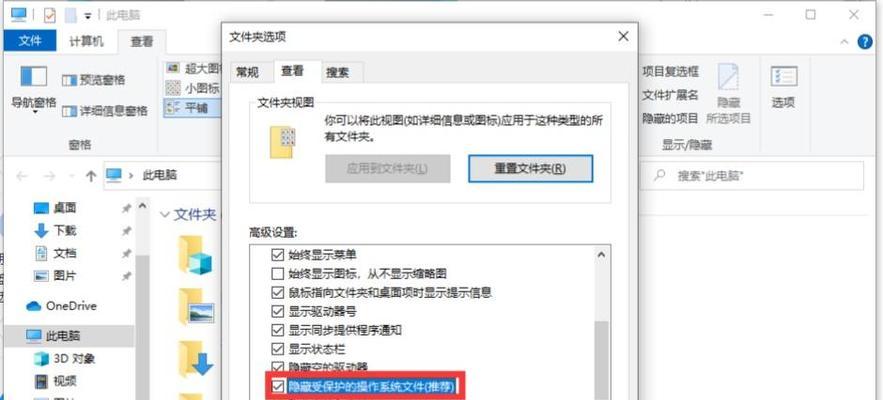
4.1清理磁盘碎片
使用Windows自带的“磁盘碎片整理程序”对C盘进行碎片整理,可以提高文件系统的读取效率。但需要注意的是,固态硬盘(SSD)并不需要这一操作。
4.2使用外部存储设备
将文件转移至外部硬盘或使用云存储服务,可以有效减轻C盘的压力。选择可靠且容量足够的外部存储解决方案,如USB硬盘或网络云盘。
4.3考虑升级硬盘
如果C盘空间经常不足,考虑升级至容量更大的硬盘,或者使用固态硬盘(SSD)替换原有的机械硬盘(HDD),以提升整体性能。
5.1定期进行磁盘清理
养成定期清理C盘的习惯,通过设定周期性任务或提醒来避免未来再次出现空间不足的情况。
5.2安装软件时选择合适的安装位置
安装新软件时,应选择除C盘以外的其他分区,避免所有软件都安装在同一分区导致的存储紧张。
6.1为何清理C盘空间后,仍然显示空间不足?
这可能是由于系统文件或隐藏文件占用空间。此时,可能需要更高级的清理方法,比如使用第三方清理工具。
6.2清理C盘会不会影响系统的正常运行?
合理的清理不会影响系统运行,反而会提升系统的响应速度。但需注意备份重要文件,以防误删。
6.3使用云存储服务会不会占用过多网络资源?
一些云存储服务提供离线访问功能,且仅在文件同步时占用网络资源。用户可以根据自己的网络情况选择合适的云服务方案。
通过本文的指导,相信您可以采取适当措施解决C盘空间不足的问题,并在未来有效管理C盘空间,确保电脑的流畅运行。应对C盘不足的问题,从了解原因到采取措施,再到定期维护和预防,每个步骤都不可忽视。希望您能够在实践中不断优化,使您的电脑性能始终保持最佳状态。
版权声明:本文内容由互联网用户自发贡献,该文观点仅代表作者本人。本站仅提供信息存储空间服务,不拥有所有权,不承担相关法律责任。如发现本站有涉嫌抄袭侵权/违法违规的内容, 请发送邮件至 3561739510@qq.com 举报,一经查实,本站将立刻删除。